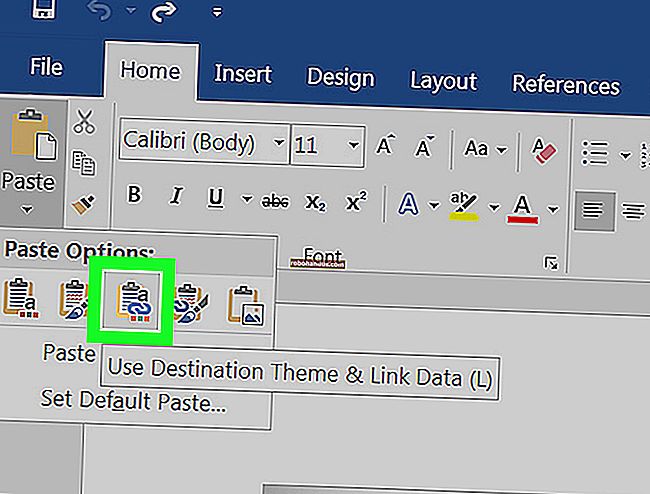Cara Membuat Buku Cetak di Microsoft Word
Ada kalanya anda perlu membuat buku kecil sastera untuk syarikat atau organisasi, dan syukurlah Microsoft Word 2010 atau 2013 menjadikan prosesnya mudah. Inilah panduan ringkas cara melakukannya.
Nota: Tangkapan skrin ini berasal dari Word 2010 tetapi prosesnya sama pada tahun 2013.
Buat Buku kecil
Buka Word dan pilih tab Layout Halaman, kemudian klik pada ikon di sudut Setup Halaman untuk melancarkan dialog Pengaturan Halaman. Mungkin sebaiknya lakukan ini sebelum membuat dokumen anda, maka anda akan mendapat idea yang lebih baik tentang bagaimana susun aturnya akan kelihatan. Walau bagaimanapun, anda boleh membuat dokumen anda terlebih dahulu kemudian membuat susun atur Booklet, dan menyuntingnya dari sana.

Di skrin Penyediaan Halaman di bawah Halaman, ubah beberapa halaman ke lipatan Buku dari menu lungsur.

Anda mungkin juga ingin mengubah tetapan Selokan di bawah Margin dari 0 hingga 1. Jika tidak, ada kemungkinan kata-kata akan terganggu dalam pengikatan atau lipatan buku kecil anda. Juga, setelah memilih Book Fold Word secara automatik berubah menjadi Landscape Orientation.

Klik OK setelah anda membuat penyesuaian, dan anda akan dapat mengetahui rupa buku kecil anda.

Sudah tentu anda akan mempunyai kehebatan ciri penyuntingan Word sehingga anda dapat menjadikan buku kecil anda sesederhana atau kompleks seperti yang anda mahukan. Di sini kita hanya membuat buku panduan ringkas, menambahkan tajuk, dan nombor halaman untuk footer.

Setelah anda menyediakan penyediaan Buku kecil, anda boleh menavigasi ke setiap halaman, dan membuat pengeditan atau perubahan yang anda perlukan.

Cetak Buku kecil
Bergantung pada jenis pencetak yang anda miliki, semoga anda dapat mencetak kedua-dua sisi dokumen. Atau, jika ia menyokong pencetakan dupleks manual, anda juga boleh memilih pilihan tersebut. Di mana dalam kes kami, nampaknya sudah tiba masanya untuk peningkatan pencetak?

Anda juga boleh membuat buku kecil di Office 2003 & 2007, tetapi tentunya pilihan dan susun aturnya berbeza.